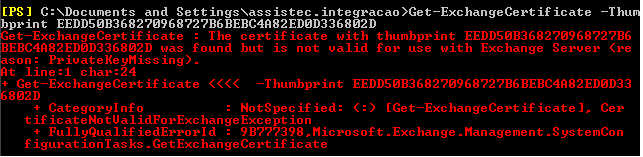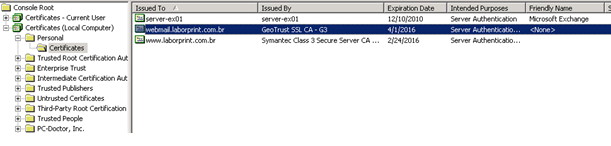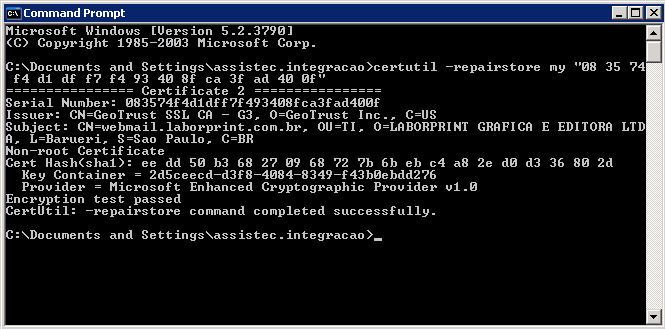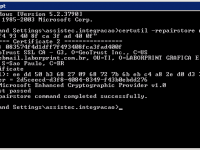
Após importar o certicado no Exchange com o comando “Import-Exchange Certificate -Path c:\newcert.p7b”, ao executar o comando “Get-ExchangeCertificate” o certificado recém importado não é apresentado. Ao rodar o comando “Get-ExchangeCertificate –Thumbprint EEDD50B368270968727B6BEBC4A82ED0D336902D, recebemos a mensagem de erro abaixo “Private Key is missing”. Este artigo descreve a solução para o erro “Private Key is missing” em servidores baseados em Exchange 2007.
Procedimento para solução do erro “Private Key is missing” em servidores baseados em Exchange 2007.
- Se não estiver logado efetue o logon no Exchange Server, clique em iniciar e depois executar e digite MMC.
- Na tela que se abrirá clique em File e depois selecione a opção Add/Remove Snap-in, clique em Add na tela que se abrirá. Selecione a opção Certificates e Add, selecione Computer account e clique em Next, Selecione Local Computer e clique em Finish.
- Navegue em Certificates / Personal / Certificates e dê dois cliques sobre o certificado importado.
- Na aba Details selecione a opção Serial Number , selecione o valor apresentado e pressione Ctrl+C.
- Clique em Iniciar, selecione Executar e digite CMD.
- Digite certutil –repairstore my e pressione as teclas Ctrl+v para colar o valor copiado em Serial Number no passo 4.
- No Exchange PowerShell basta executar o comando Get-ExchangeCertificate e validar se o certificado foi apresentado com sucesso.
O artigo acima mostra de maneira objetiva o procedimento para solucionar a falha ao importar um certificado baseado em Exchange Server 2007.